ניקוי קבצי Temp בשיטה המהירה
ניקוי מהיר של קבצים זמניים (Temp) במחשב
לפני שתתחילו, חשוב שתבינו את השלבים במלואם. אם אתם לא בטוחים במשהו, מומלץ להתייעץ עם טכנאי מחשבים מוסמך לפני שתמשיכו.
שלבים לביצוע:
- הפעלה מחדש (Restart): התחילו בהפעלה מחדש של המחשב. זה מבטיח שהקבצים הזמניים אינם בשימוש פעיל.
- פתיחת שורת הפקודה (CMD):
- לאחר שהמחשב עלה, לחצו על כפתור "התחל" (Windows).
- הקלידו "CMD" ולחצו Enter.
- ייפתח חלון שחור הנקרא "שורת הפקודה" (CMD או DOS).
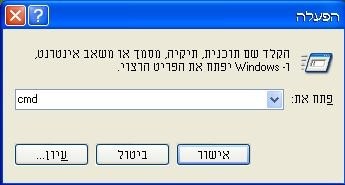
- ניקוי תיקיית Temp של המשתמש:
- בשורת הפקודה, הקלידו את הפקודה הבאה בדיוק כפי שהיא מופיעה:
rd %temp% /s /q
- לחצו Enter.
- הפקודה הזו מוחקת את כל הקבצים ותיקיות המשנה בתיקיית ה Temp של משתמש המחשב.
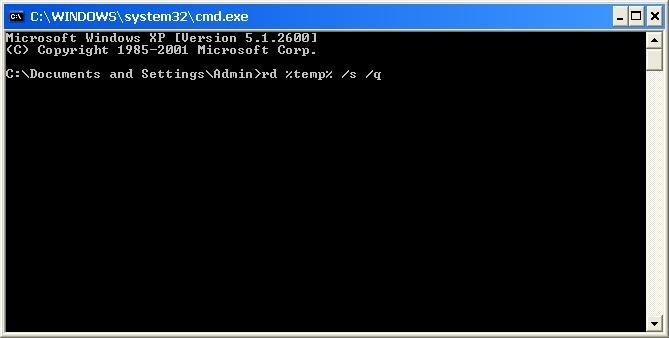
- ניקוי תיקיית Temp של Windows:
- בשורת הפקודה, הקלידו את הפקודה הבאה בדיוק כפי שהיא מופיעה:
cd\windows
- לחצו אנטר.
- הקלידו את הפקודה הבאה (שימו לב הפעם בלי %) בדיוק כפי שהיא מופיעה:
rd temp /s /q
- לחצו Enter.
- פקודה זו מוחקת את הקבצים הזמניים של חלונות.
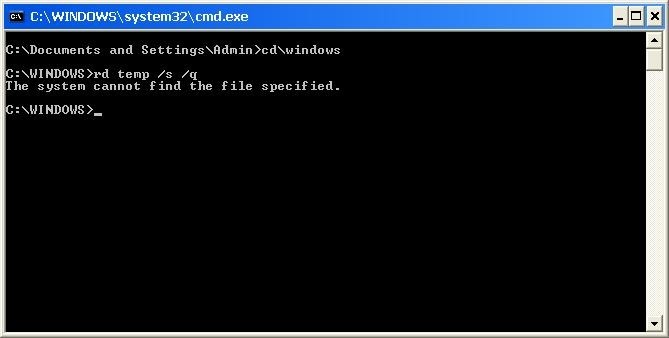
- אישור סיום: ייתכן שתקבלו הודעה שאומרת שלא נמצאה תיקייה מסוימת. זה נורמלי ופירושו שהתיקייה כבר ריקה או לא קיימת.
נקודות חשובות:
- פקודות שגויות בשורת הפקודה עלולות לגרום לנזק למערכת.
- פעלו בזהירות ולפי ההוראות במדויק, במידה וקיים ספק בנוגע לאופן ביצוע הפעולה, יש לפנות להתייעצות עם טכנאי מחשבים מוסמך.
- ייתכן וחלק מן הקבצים לא ימחקו עקב היותם בשימוש המערכת.
